PROCESOS DE PROTECCION: CONFIDENCIALIDAD Y RESTINCCIONES DE ACCESOS A DATOS E INFORMATICOS DESDE LAS APLICACIONES (INTRODUCCION)DESDE EL SISTEMA OPERATIVO, PROTECCIONES PARA DOCUMENTOS /ARCHIVOS, MEDIDAS DE SEGURIDAD FISICAS, IMPORTANCIA DE LAS TECNICAS DE PROTECCION, CONFIDENCIALIDADY RESTRICCIONES DE ACCESOS PREFESIONALES.
INTRODUCCION
Microsoft
Office es la suite ofimática más importante que
existe actualmente gracias a su gran cantidad de opciones, existe una gran
cantidad de trucos muy interesantes que permiten sacar todo el provecho de la
suite y, en esta ocasión, vamos a aprender cómo proteger, de la mejor forma
posible, cualquier archivo creado en esta colección de programas aunque lo más
interesante se encuentra en Word.
Cuando escribimos un fichero
en Word, necesitamos
proteger el documento y para eso existen o formas de protección. Por ejemplo, se puede proteger para que solo
se pueda leer o crear una contraseña para que, al abrirlo, solo los “elegidos”
puedan leerlo.
CONFIDENCIALIDAD
Y RESTRICCIONES DE ACCESOS A DATOS E INFORMÁTICOS DESDE LAS APLICACIONES DESDE
EL SISTEMA OPERATIVO.
¿cómo se realizan todos estos
procedimientos?
Como podéis ver en la imagen,
la pestaña abre una ventana con algunas opciones interesantes, aunque la más
importante en este caso es la primera titulada: Proteger documento. En ella
encontraremos hasta 5 alternativas
dependiendo de nuestras necesidades:
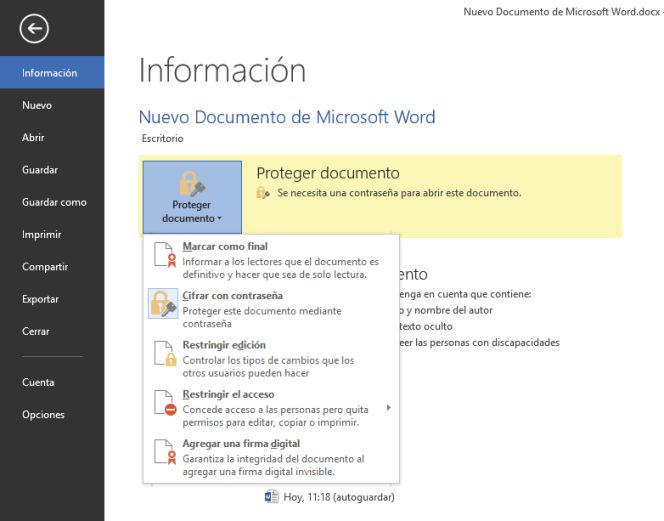
Marcar como final: El documento se convierte en un fichero de solo lectura, es decir,
que solo puede ser leído y no editado.
Cifrar con contraseña: Protege el documento
mediante una contraseña de nuestra elección para que cualquiera que intente
leerlo o editarlo, deba introducirla.
Restringir edición: Controla los tipos de cambio que los demás usuarios pueden
realizar sobre el documento: las zonas, qué estilos puede utilizarse y mucho
más, como:
Restringir el acceso: Concede cierto acceso a las personas, pero eliminar algunos
permisos para editar, copiar o imprimir.
Agregar una firma digital: Una de las opciones más importantes a la hora de aportar seguridad
ya que garantiza que el documento es íntegro y legítimo a través de una firma
digital.requieran.
PROTECCIONES PARA DOCUMENTOS /ARCHIVOS
tomando en cuenta
medidas de seguridad, el manejo de nuestros archivos también debe tener cierto
grado de seguridad. Veamos algunas medidas básicas para salvaguardar nuestra
información. En Word tenemos la posibilidad de usar los siguientes niveles de
Seguridad en nuestros archivos, veremos las más usuales:
1. Añadir contraseña
a nuestro documento. Con este método solo la persona que conoce la contraseña
puede acceder al documento. Una contraseña es una combinación de caracteres que
pueden contener tanto letras como números y que utiliza un sistema de
encriptación para convertir el texto introducido en una cadena de caracteres
indescifrables.
Para colocar una
contraseña al documento se hace lo siguiente:
a) Acceder por el
botón Office.
b) Comando Preparar.
C) Comando Cifrar
documento.
Aparecerá el
siguiente cuadro de diálogo desde el que introduciremos la contraseña. Al
escribir una contraseña aparece otro cuadro de diálogo para que volvamos a
repetirla contraseña.
2. Restricciones de
formato y de edición.
a) Restricciones de
formato. Con esta opción impedimos que modifiquen el formato del documento. Se
puede abrir, escribir y modificar el texto, pero no el formato. Para aplicar
esta protección debemos hacerlo siguiente:
– Acceder a la
pestaña Revisar.
– Desplegar el
comando Proteger documento.
– Seleccionar
Restringir formato y edición.
Aparecerá el panel de
abajo.
La primera opción
Restricciones de formato permite proteger el documento sobre modificaciones de
formato. Si elegimos la opción de Configuración aparece el siguiente cuadro de diálogo
en donde podemos seleccionar qué tipo de formateos restringimos.
Los estilos marcados
son los que están permitidos, quitando la selección no estarán permitidos en el
documento. Disponemos de tres botones.
– Todo. Marca todos
los estilos.
– Mínimo recomendado.
Deja Sin marcar algunos estilos.
– Ninguno. No
deja marcado ningún estilo.
Una vez seleccionadas
las restricciones, daremos Aceptar. El tercer paso es comenzar a aplicar, se
activa el botón sí, aplicar la protección. De inmediato nos solicita la
autorización mediante una contraseña. Para desactivar esta restricción en este
mismo panel debemos presionar sobre el botón suspender la protección que
aparecerá, se muestra un cuadro de diálogo en el que debemos introducirla
contraseña y presionar Aceptar.
b) Restricciones de
edición.
Aquí podemos
determinar qué tipo de edición permitimos sobre el documento. Se pueden
restringir cuatro tipos de edición al seleccionar la segunda opción admitir
solo este tipo de edición en el documento, se despliegan:
Explicaremos cada
opción:
– Marcas de revisión.
Permite que el usuario realice modificaciones sobre el documento, pero los
cambios realizados serán resaltados.
– Comentarios. Con
esta opción los usuarios únicamente pueden introducir comentarios sobre el
documento.
– Rellenando
formularios. Los usuarios solo podrán escribir en las áreas de los formularios.
Sin cambios. Esta opción es la más restrictiva, no permite realizar ningún
cambio, equivale a solo lectura.
Restricción de formato. Con esta
opción impedimos que modifiquen el formato del documento. Se puede abrir,
escribir y modificar el texto, pero no el formato.
Para aplicar esta protección debemos hacerlo siguiente:
– Acceder a la
pestaña Revisar.
– Desplegar el
comando Proteger documento.
– Seleccionar
Restringir formato y edición.
Aparecerá el panel de
abajo.
La primera opción
Restricciones de formato permite proteger el documento sobre modificaciones de
formato. Si elegimos la opción de Configuración aparece el siguiente cuadro de
diálogo en donde podemos seleccionar qué tipo de formateos restringimos.
Los estilos marcados
son los que están permitidos, quitando la selección no estarán permitidos en el
documento. Disponemos de tres botones.
– Todo. Marca todos
los estilos.
– Mínimo
recomendado. Deja Sin marcar algunos estilos.
– Ninguno. No
deja marcado ningún estilo.
Una vez seleccionadas
las restricciones, daremos Aceptar. El tercer paso es comenzar a aplicar, se
activa el botón sí, aplicar la protección. De inmediato nos solicita la
autorización mediante una contraseña. Para desactivar esta restricción en este mismo panel
debemos presionar sobre el botón suspender la protección que aparecerá, se
muestra un cuadro de diálogo en el que debemos introducirla contraseña y
presionar Aceptar.
MEDIDAS DE SEGURIDAD FISICAS EN INFORMATICA /DOCUMENTOS.
Principios de la seguridad física
La seguridad
física consiste en la aplicación de barreras físicas, y
procedimientos de control como medidas de prevención y contra medidas ante
amenazas a los recursos y la información confidencial, se refiere a los
controles y mecanismos de seguridad dentro y alrededor de la obligación física
de los sistemas informáticos así como los medios de acceso remoto al y desde el
mismo, implementados para proteger el hardware y medios de
almacenamiento de datos. Cada sistema es único, por lo tanto la
política de seguridad a implementar no sera única es por ello siempre se
recomendara pautas de aplicación general y no procedimientos específicos.
Objetivos
Este tipo de
seguridad está enfocado a cubrir las amenazas ocasionadas tanto por el
hombre como por la naturaleza del medio físico en que se encuentra
ubicado el sistema.
Las principales
amenazas que se prevén son:
- Desastres naturales, incendios accidentales y
cualquier variación producida por las condiciones ambientales.
- Amenazas ocasionadas por el hombre como robos
o sabotajes.
- Disturbios internos y externos deliberados.
Evaluar y controlar
permanentemente la seguridad física del sistema es la base para comenzar a integrar
la seguridad como función primordial del mismo. Tener controlado el ambiente y
acceso físico permite disminuir siniestros y tener los medios para luchar
contra accidentes.
IMPORTANCIA DE LAS TECNICAS DE PROTECCION, CONFIDENCIALIDADY
RESTRICCIONES DE ACCESOS PREFESIONALES.
Hoy en día la
seguridad informática se ha convertido en una de las principales preocupaciones
de las empresas.
Por otro lado el uso de las tecnologías de la información y comunicaciones
(TIC), es cada vez más extenso por lo que los activos a proteger y las
vulnerabilidades aumentan, por lo que disponer de profesionales en
seguridad TIC que puedan proteger los activos en la red se hace
imprescindible en todas la empresas por pequeñas o grandes que estas sean.
La
seguridad informática es una disciplina que se encarga de proteger la integridad y la privacidad de la
información almacenada en un sistema informático.
También se ocupa de
diseñar los procedimientos, métodos y técnicas, orientados a proveer
condiciones seguras y confiables, para el procesamiento de datos en sistemas
informáticos.
Para lograr sus
objetivos la seguridad informática se fundamenta en tres principios, que debe
cumplir todo sistema informático:
Confidencialidad: Se
refiere a la privacidad de la información almacenada y procesada en un
sistema informático, las herramientas de seguridad informática deben proteger
el sistema de intrusos y accesos por parte de personas o programas no
autorizados. Este principio es importante en aquellos sistemas en los que los
usuarios, computadoras y datos residen en lugares diferentes, pero están física
y lógicamente interconectados.
Integridad: Se
refiere a la validez y consistencia de los elementos de información almacenados
y procesador en un sistema informático. Basándose en este principio, las
herramientas de seguridad deben asegurar que los procesos de
actualización estén bien sincronizados y no se dupliquen, de forma que todos
los elementos del sistema manipulen adecuadamente los mismos datos.
Disponibilidad: Se
refiere a la continuidad de acceso a los elementos de información almacenados y
procesados en un sistema informático. Basándose en este principio, las
herramientas de seguridad informática deber reforzar la permanencia del sistema
informático, en condiciones de actividad adecuadas para que los usuarios
accedan a los datos con la frecuencia y dedicación que requieran.
Comentarios
Publicar un comentario